Supervisorのコンテキスト
概要
Supervisorには、次の使用コンテキストがあります:
- New project
- Open project
- Open example
- Python scripts
- Batch solve
コンテキストを変更するには、目的のコンテキストをクリックします。
New Projectコンテキスト
このコンテキストを使用すると、選択した次元で新しいプロジェクトを使用してFluxソフトウェアを直接開くことができます。選択した作業ディレクトリにプロジェクトが作成されます。
新しいプロジェクトを開始するには 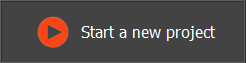 をクリックします。
をクリックします。
Open Projectコンテキスト
このコンテキストを使用すると、既存のFluxプロジェクトを開くことができます。
カスタマイズされたゾーンには、次の各サブゾーンがあります:
- 選択した作業ディレクトリに置かれている現在のプロジェクトのリスト
- 最近開いたプロジェクトのリスト
- グラフィックビュー: 選択した*.FLUプロジェクトに関連付けられているモデルのプレビュー
- 選択した*.FLUプロジェクトに関する情報:アプリケーション、状態、このゾーンに反映するためにユーザーが入力したコメントなど
選択した既存のプロジェクトを開くには 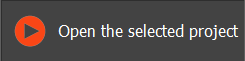 をクリックします
をクリックします
(または、*.FLUプロジェクトをダブルクリックします)。
Open Exampleコンテキスト
このコンテキストを使用すると、目的とする同一の状態にある提示サンプルのいずれかを開くことができます(メッシュを適用したモデル、物理特性を指定したモデル、解析済みモデル、ポスト処理済みモデル)。
開いたサンプルは、選択した作業ディレクトリに自動的に保存されます。
カスタマイズされたゾーンには、次の各サブゾーンがあります:
- 次の複数の階層によるツリー構造を持つサンプルツリー:
 グループ(基本ケース、技術ケース、典型的なケース)
グループ(基本ケース、技術ケース、典型的なケース) 学習済みのチュートリアル
学習済みのチュートリアル サンプル(同一のモデルについて複数のサンプルがあります)
サンプル(同一のモデルについて複数のサンプルがあります) 実行状態
実行状態 - 選択したチュートリアルのサマリーの表示
- ツリー構造でサンプルをフィルタ処理できるSearch機能
Readmeをクリックして、チュートリアル全体を取り上げたPDFドキュメントを開くこともできます。
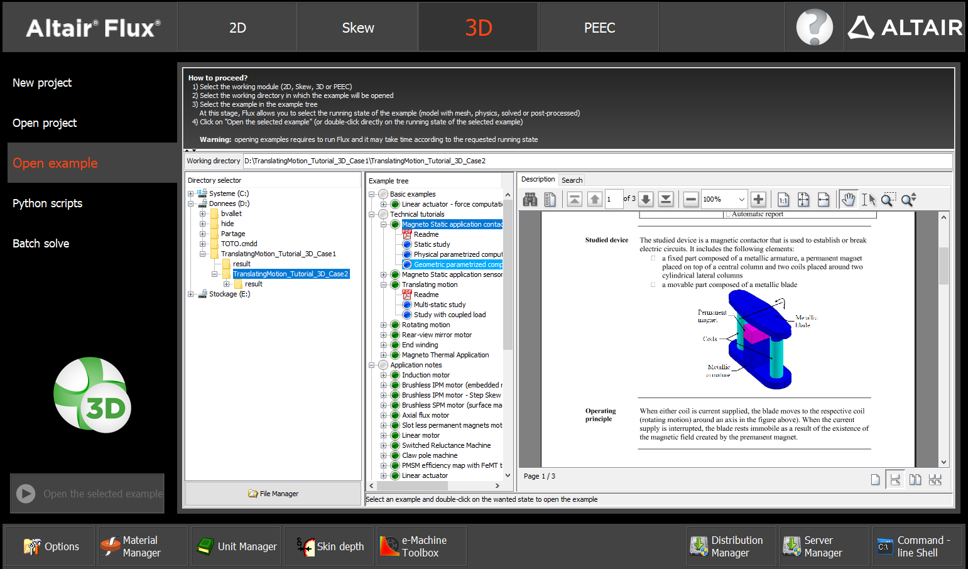
選択した実行状態でサンプルを開くには 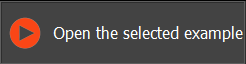 をクリックします
をクリックします
(または、実行状態をダブルクリックします)。
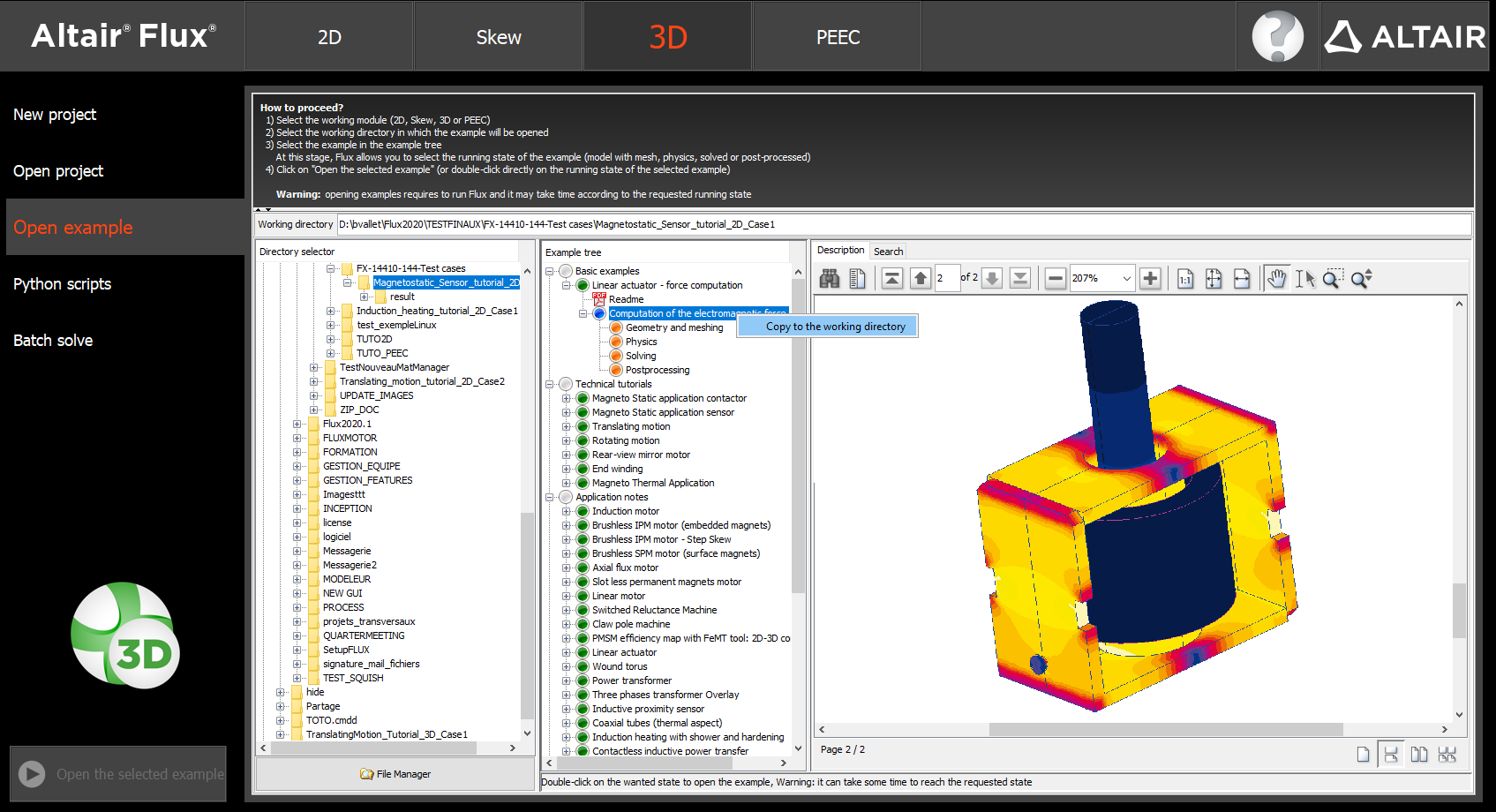
サンプルデータツリーで任意の階層を右クリックすると、Copy to the working directoryコマンドがあるコンテキストメニューが表示されます。
そのサンプルの各ケースとそれに関連するすべてのPDFドキュメントとともに、そのサンプル名を名前とするフォルダーにサンプル全体がコピーされます。
その名前のフォルダーがすでに存在する場合は、次の選択肢を提示したメッセージが表示されます:
- すべてのコンテンツを置き換える
- コピーを中止する
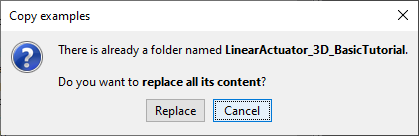
Python scriptsコンテキスト
このコンテキストを使用すると、選択した作業ディレクトリにあるpythonスクリプトに対して次の操作を実行できます:
- *.pyファイルの作成
- *.pyファイルの編集
- *.pyファイルの実行
カスタマイズされたゾーンには、次の各サブゾーンがあります:
- 選択した作業ディレクトリにあるpythonスクリプトのリスト
- Pythonエディター
Batch solveコンテキスト
このコンテキストを使用すると、バッチモードで解析できます(たとえば、複雑なモデルの計算時間を短縮できます)。
選択した作業ディレクトリに置かれて、解析準備が完了している*.FLUプロジェクトの解析を複数計画することもできます。